Siete preoccupati per il calo di prestazioni di alcuni contenuti del vostro sito web? Questo potrebbe essere un segno di decadimento dei contenuti.
Il decadimento dei contenuti è il declino del traffico organico e delle classifiche di ricerca nel corso del tempo. Se non aggiornate i contenuti, continuerete a perdere posizioni e traffico.
In questo articolo spiegheremo il decadimento dei contenuti e come individuarlo e risolverlo.
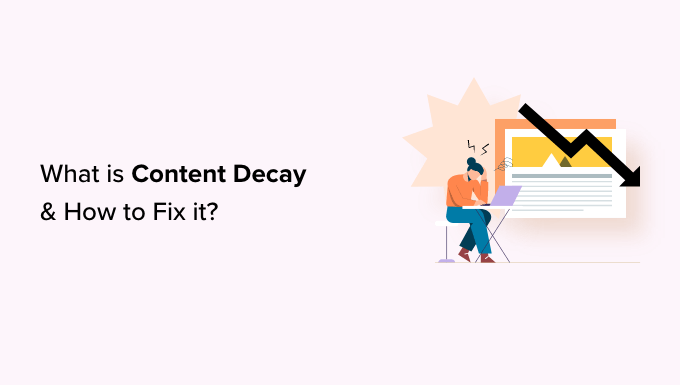
Ecco una rapida panoramica degli argomenti trattati in questa guida:
Cos’è il decadimento dei contenuti?
Il “decadimento dei contenuti” descrive il declino del traffico organico e delle classifiche di ricerca per un particolare contenuto nel corso del tempo.
Ogni volta che pubblicate nuovi contenuti sul vostro sito WordPress, i motori di ricerca li scansionano. Dopo qualche tempo, questi contenuti possono iniziare a posizionarsi per termini di ricerca specifici e portare nuovo traffico al vostro sito web.
Tuttavia, a volte questo traffico può iniziare a diminuire e alcuni contenuti possono scendere nelle classifiche di ricerca. Questo può accadere anche se non si modificano i contenuti stessi.
È importante capire che il decadimento dei contenuti non significa necessariamente articoli vecchi sul vostro sito web. Un vecchio articolo può essere costantemente posizionato e portare continuamente traffico al vostro sito web.
Tuttavia, con il passare del tempo, i contenuti tendono a diventare fuori contesto e a perdere la loro rilevanza in base al mercato attuale. Gli algoritmi dei motori di ricerca vogliono garantire che gli utenti ottengano le informazioni più aggiornate, quindi è importante che i contenuti rimangano attuali.
Allo stesso tempo, alcuni contenuti più recenti possono iniziare a decadere. Se non vengono controllati, questi contenuti deteriorati possono iniziare a influenzare la vostra attività, le vendite e i profitti.
Cosa causa il decadimento dei contenuti sul vostro sito web?
Diversi fattori possono causare il decadimento dei contenuti di un sito web. Ecco alcune delle principali ragioni del decadimento dei contenuti:
- Contenuti migliori dei concorrenti – I vostri concorrenti potrebbero puntare alle stesse parole chiave con contenuti più dettagliati e utili.
- Interesse diminuito – La parola chiave non viene più cercata con la stessa frequenza di un tempo. Il calo del volume di ricerca può essere dovuto a diversi motivi.
- Cannibalismo delle parole chiave – Il vostro blog WordPress potrebbe avere contenuti simili che puntano alla stessa parola chiave, dividendo così il vostro traffico di ricerca. Google potrebbe non essere in grado di indovinare l’intento di ricerca e di abbinarlo al contenuto giusto.
- Cambiamento dell’intento di ricerca – Il motivo per cui le persone cercano la parola chiave potrebbe essere cambiato. Ad esempio, potreste avere un articolo sui diversi tipi di pannelli solari, ma l’intento dell’utente è ora quello di acquistare un pannello solare.
- Caratteristiche di ricerca – Google modifica continuamente i risultati di ricerca per adattarli alle intenzioni degli utenti. Ad esempio, i risultati dello shopping, i featured snippet, i luoghi e altre caratteristiche di ricerca possono dirottare il traffico di ricerca verso tali snippet.
- Progressi tecnologici – La tecnologia cambia nel tempo. Ad esempio, l’intelligenza artificiale sta conquistando il mondo e le aziende sono costrette ad adattarsi. Qui a WPBeginner, stiamo iniziando ad adottare nuove tecnologie e strumenti di IA per fornire una migliore esperienza agli utenti.
Tuttavia, prima di scoprire cosa ha causato il declino dei vostri contenuti, dovrete vedere quali contenuti del vostro sito web sono decaduti.
Come trovare il contenuto decaduto in WordPress
Il decadimento dei contenuti avviene gradualmente e nel tempo, motivo per cui molti proprietari di siti non se ne accorgono subito.
Tuttavia, se non è selezionata, gli altri articoli possono iniziare a decadere. Presto vi ritroverete con un gran numero di post e pagine decaduti e vi ci vorrà molto tempo per sistemarli.
Il decadimento dei contenuti può essere la morte delle vostre classifiche di ricerca se non viene controllato. Ecco alcuni consigli del grande Neil Patel in persona.
Ecco le cose più importanti da osservare per sapere se una torta di contenuti ha bisogno di essere aggiornata:
1. Nuove informazioni disponibili. Assicuratevi di aggiornare regolarmente (cioè ogni sei mesi circa) gli articoli con nuovi studi, nuove ricerche e i backlink più aggiornati. Gli argomenti possono evolvere rapidamente nel tempo.
2. Quando diventa irrilevante. Se il vostro post era molto specifico (ad esempio, X località di vacanza socialmente distanti per il viaggiatore consapevole del COVID), potrebbe essere necessario rinnovarlo completamente o addirittura ritirarlo.
3. Quando inizia a non funzionare. Se il vostro post è stato pubblicato per un po’ di tempo, potreste iniziare a notare un calo delle impressioni e dei clic. Potreste anche notare che il posizionamento per le parole chiave è inferiore rispetto al passato.
Neil Patel – Esperto di marketing digitale e imprenditore
Detto questo, ora vi mostreremo due modi per trovare i contenuti decaduti sul vostro sito web.
Metodo 1: Trovare il contenuto decaduto usando All in One SEO (consigliato)
Il modo più semplice per trovare contenuti decaduti in WordPress è utilizzare All in One SEO for WordPress. È il miglior plugin SEO per WordPress sul mercato e vi permette di ottimizzare facilmente il vostro sito web per i motori di ricerca.

All in One SEO dispone di uno strumento per le statistiche di ricerca che vi aiuta a collegare il vostro sito web a Google Search Console. Lo strumento recupera i dati da Google Search Console e li presenta in un formato facilmente leggibile. Tra questi, i dati che mostrano il calo dei vostri contenuti nelle ricerche in un determinato periodo di tempo.
Innanzitutto, è necessario installare e attivare All in One SEO per WordPress. Per maggiori dettagli, potete consultare il nostro tutorial su come installare un plugin per WordPress.
Nota: per sbloccare la funzione Statistiche di ricerca è necessario almeno il piano Elite del plugin.
Dopo l’attivazione, il plugin avvia la procedura di configurazione guidata. È sufficiente seguire le istruzioni sullo schermo per configurare il plugin con le impostazioni ottimali.

Successivamente, dovrete collegare il vostro sito WordPress al vostro account Google Search Console. Per maggiori dettagli, potete seguire il nostro tutorial su come aggiungere il vostro sito WordPress a Google Search Console.
Una volta aggiunto il vostro sito web all’account Search Console, il passo successivo è collegare All in One SEO a Google Search Console.
È necessario andare alla pagina All in One SEO ” Statistiche di ricerca e fare clic sul pulsante “Connetti a Google Search Console”.
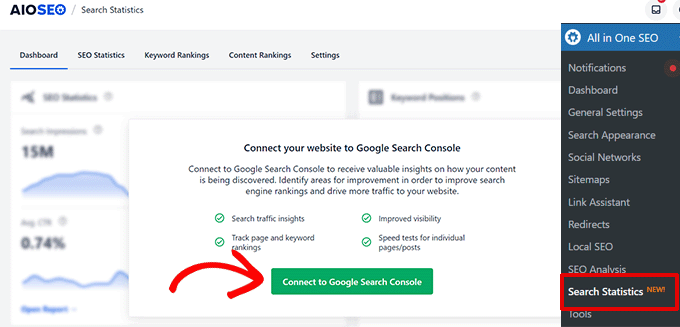
In questo modo si accede al proprio account Google e viene chiesto di autorizzare il plugin ad accedere ai dati di Search Console.
È sufficiente fare clic sul pulsante “Consenti” per continuare.
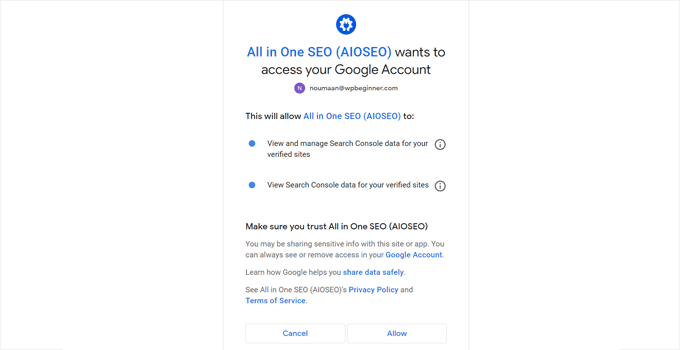
Se nel vostro account Google Search Console sono presenti più siti web, vi verrà chiesto di selezionare un sito.
Dopodiché, basta fare clic sul pulsante “Completa connessione” per continuare.
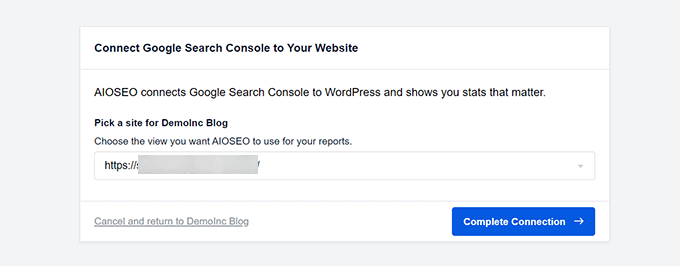
Una volta collegati, è possibile visualizzare i dati di Google Search Console visitando la pagina All in One SEO ” Statistiche di ricerca nella dashboard di amministrazione di WordPress.
Verrà visualizzata una rapida panoramica delle prestazioni del sito in Google Search.
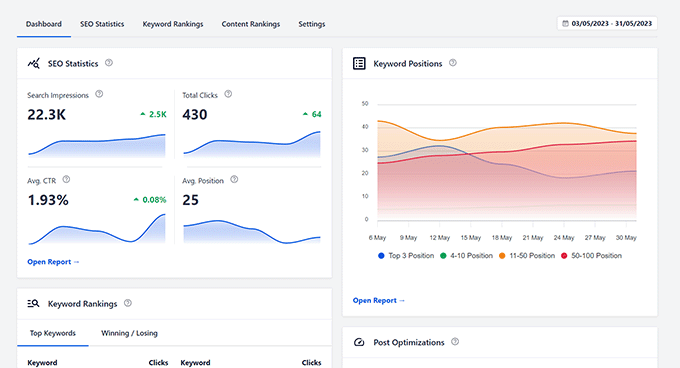
Successivamente, è necessario passare alla scheda “Classifiche dei contenuti”.
Da qui, verrà visualizzato un elenco dei contenuti in Google Search con i punti di perdita o di guadagno, la percentuale di calo e le informazioni sull’ultimo aggiornamento.

Per scoprire quali contenuti hanno perso più punti, è possibile ordinare l’elenco in base ai valori di “perdita” e “calo”.
Il valore Loss mostra la classifica dei contenuti in punti, mentre il valore Drop mostra i vantaggi e i guadagni in percentuale.
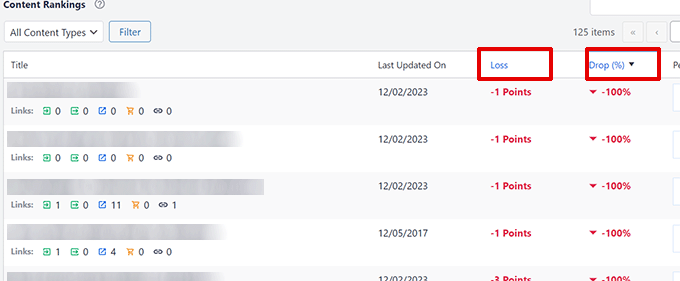
È possibile vedere i contenuti che sono scesi di più nelle classifiche negli ultimi 12 mesi. I contenuti con il maggior calo o perdita di punti sono quelli che hanno subito il maggior degrado.
È inoltre possibile visualizzare statistiche rapide su un post o una pagina, compresi i link interni, i link in uscita e i link di affiliazione. Passandoci sopra con il mouse si possono visualizzare anche i link per modificare o visualizzare un post.
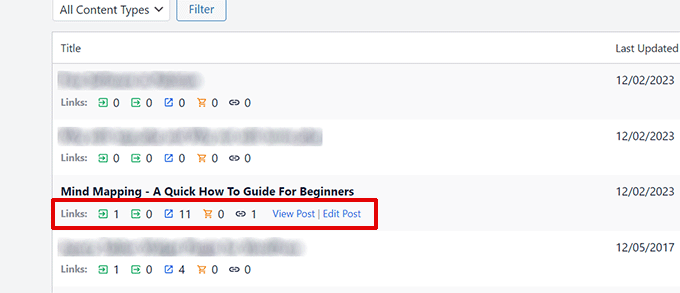
In questo modo è possibile visualizzare un post per vedere perché è stato rifiutato e modificarlo, se necessario.
Inoltre, quando si fa clic su un post nel report di All in One SEO, si ottengono numerosi dati SEO sulla pagina.
Ad esempio, è possibile visualizzare l’analisi dei titoli, il punteggio TruSEO, la velocità di caricamento della pagina e le modifiche suggerite da All in One SEO.
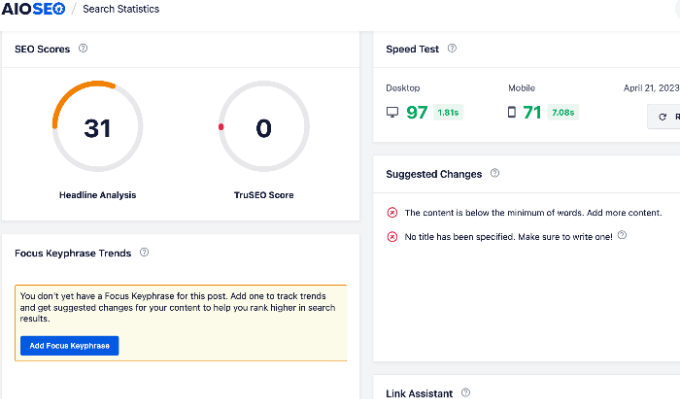
L’utilizzo di queste raccomandazioni è un ottimo modo per affrontare il problema del decadimento dei contenuti.
Metodo 2: trovare i contenuti decaduti utilizzando Google Search Console
Questo metodo non è facile come il SEO All in One. Tuttavia, vi aiuterà a trovare il decadimento dei contenuti e potrete quindi iniziare a correggerlo manualmente.
Se non l’avete ancora fatto, dovrete aggiungere il vostro sito WordPress a Google Search Console e dargli un po’ di tempo per raccogliere i dati. Per maggiori dettagli, potete consultare la nostra guida su come collegare il vostro sito web a Google Search Console.
Successivamente, è necessario accedere alla dashboard di Google Search Console e passare alla scheda “Prestazioni”.
Da qui è necessario fare clic sull’etichetta “Intervallo di date”.
Si aprirà una finestra a comparsa. Passare alla scheda “Confronta” e selezionare un intervallo di date personalizzato per il confronto.
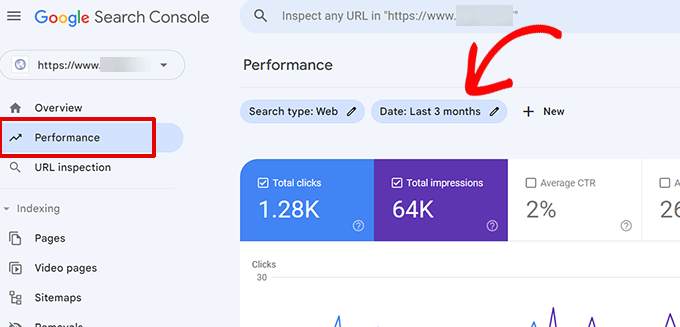
In questo esempio, stiamo confrontando gli ultimi 6 mesi con i 6 mesi precedenti. È inoltre possibile scegliere intervalli personalizzati selezionando le date.
È sufficiente fare clic sul pulsante “Applica” per continuare.
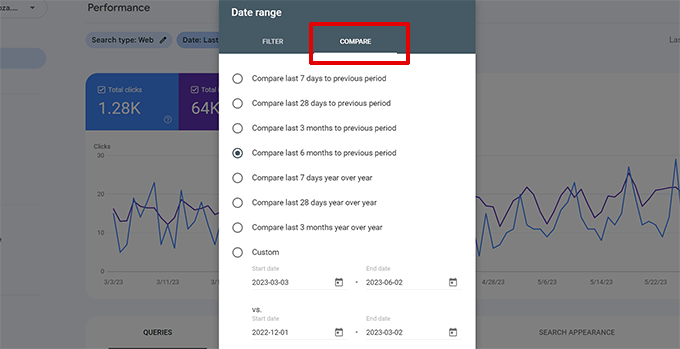
Search Console mostra ora un confronto delle prestazioni del sito nei risultati di ricerca per il periodo selezionato.
Assicuratevi di spuntare tutte le caselle in cima alle colonne della panoramica delle prestazioni, in modo da visualizzare le posizioni, le impressioni, i clic e il tasso di clic (CTR).
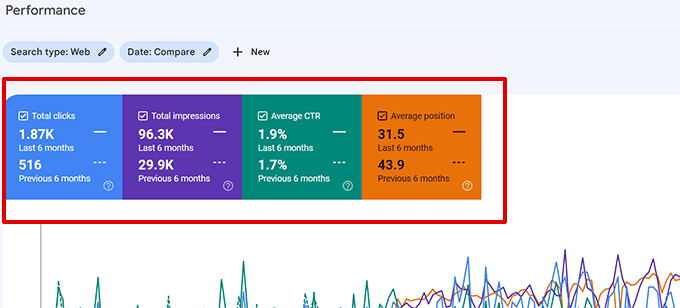
Successivamente, scorrere la sezione della tabella dei dati e passare alla visualizzazione “Pagine”. In questo modo sarà possibile vedere esattamente quali contenuti sono decaduti.
Nei risultati, è possibile ordinare la colonna “Differenza di posizione” per trovare i contenuti che sono scesi di più nelle classifiche di ricerca.
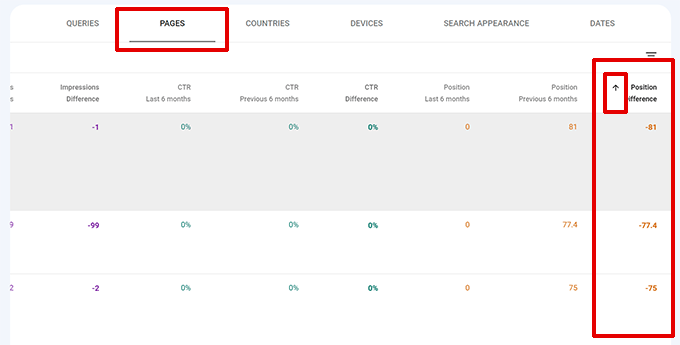
Suggerimento: se non si riesce a vedere la colonna Differenza di posizione, utilizzare il tasto freccia destra della tastiera per scorrere le colonne orizzontalmente.
Allo stesso modo, è possibile ordinare i contenuti in base alla differenza di impressioni o alla differenza di CTR. Questo può aiutarvi a trovare i contenuti che appaiono meno nelle ricerche o che hanno subito un calo del tasso di clic.
È inoltre possibile passare alla scheda “Query” per vedere per quali parole chiave le classifiche del sito stanno diminuendo.
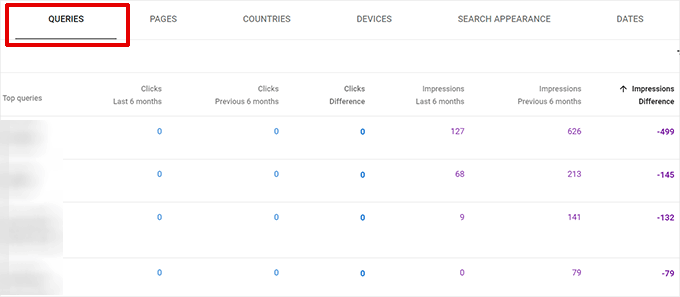
È inoltre possibile fare clic sul pulsante “Esporta” in alto per scaricare i dati in formato CSV, da aprire con il foglio di calcolo preferito.
Come risolvere il decadimento dei contenuti sul vostro sito web
Ora che sapete quali contenuti si sono deteriorati sul vostro sito WordPress, è il momento di risolverli.
Prima di farlo, è necessario capire cosa ha causato la caduta di un contenuto nelle classifiche o la perdita del tasso di clic organico.
Si può provare a cercare le parole chiave per le quali quel contenuto viene usato per classificarsi e analizzare i risultati.
La causa più comune del decadimento dei contenuti è rappresentata da contenuti più recenti e dettagliati che superano i vostri. Per risolvere questo problema, è necessario aggiornare i contenuti per migliorarli.
Ecco alcuni suggerimenti rapidi per rendere i vostri contenuti più completi:
- Ottimizzare il post per la SEO – Mentre ottimizzate il post per la SEO, potete anche aggiornare il post per aggiungere nuovi contenuti utili che potrebbero essere sfuggiti all’utente.
- Incorporare un video – L’aggiunta di immagini e video è ottima per aumentare il coinvolgimento degli utenti.
- Aggiungere un indice – Questo aiuta gli utenti a navigare facilmente tra i contenuti più lunghi. Google può anche rilevare l’indice nel featured snippet.
- Aggiungere il markup schema FAQ – Rispondere alle domande generali degli utenti in una sezione FAQ può aiutare i lettori e far apparire i contenuti nei risultati di ricerca di Google FAQ.
A volte, il motivo del decadimento dei contenuti può essere la mancanza di interesse da parte degli utenti o l’intento di ricerca non corrispondente ai vostri contenuti.
In questo caso, si può pensare di cambiare il contenuto per rispondere all’intento del nuovo pubblico. In alternativa, potete riscriverlo e ottimizzarlo per un argomento simile che abbia ancora un volume di ricerca.
Per saperne di più su questo argomento, potete consultare il nostro tutorial su come effettuare la ricerca di parole chiave per il vostro blog WordPress.
Speriamo che questo articolo vi abbia aiutato a conoscere il decadimento dei contenuti e a capire come risolverlo sul vostro sito WordPress. Potreste anche voler consultare la nostra guida completa alla SEO di WordPress o le nostre scelte degli esperti sui migliori plugin WordPress per far crescere il vostro sito web.
Se questo articolo vi è piaciuto, iscrivetevi al nostro canale YouTube per le esercitazioni video su WordPress. Potete trovarci anche su Twitter e Facebook.

 Neil Patel – Esperto di marketing digitale e imprenditore
Neil Patel – Esperto di marketing digitale e imprenditore 

Syed Balkhi says
Hey WPBeginner readers,
Did you know you can win exciting prizes by commenting on WPBeginner?
Every month, our top blog commenters will win HUGE rewards, including premium WordPress plugin licenses and cash prizes.
You can get more details about the contest from here.
Start sharing your thoughts below to stand a chance to win!
Jiří Vaněk says
Right now, I’m dealing with something similar, something that might suggest a connection. In Google Search Console, I had around 1500 indexed pages, and suddenly they started dropping slowly, reaching approximately 1200 now. However, what’s interesting is that despite this decrease in indexed items, the number of users hasn’t decreased but has actually increased by about 200%. The only explanation I have for both is perhaps due to a Google algorithm upgrade last month. In fact, overnight, my traffic started growing very rapidly, and after a month, it’s at three times the previous number, even though the indexed items under GSC have decreased.
WPBeginner Support says
One other thing you may be running into is crawl budget which we cover in our article below:
https://www.wpbeginner.com/wp-tutorials/the-wordpress-seo-crawl-budget-problem-and-how-to-fix-it/
Admin
Jiří Vaněk says
Thanks for the link to the article, you’ve taught me something new about the google search console again. I read the article and looked at the browsing statistics. I have never opened this statistic in GSC.
Ralph says
I have this problem for at least 1 year now. I crea only evergreen content and 80% of my traffic is from organic search, 20% is from Pinterest which is also mostly search.
It seems weird to me as I work in small niche and write really detailed guides. Much longer, better and in depth than my competition and yet my traffic is smaller and smaller.
I checked trends and it is ok – no decline. Keywords are good. Internal linking is growing with time and I even have incoming links in greater numbers than earlier. Domain rank is growing. I have no idea what to do.
Should I just update my content even if it is evergreen and exactly nothing of it has changed? I started youtube channel and podcast and put new forms in old blog posts itself but this had almost zero effect if any.
I don’t know what to do :/
WPBeginner Support says
Even if content is deigned to be evergreen, you would want to ensure you update the content so readers know that the content is up to date.
Admin